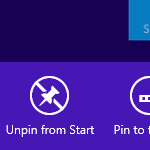როგორ გადავიტანოთ სამუშაო ზოლი Windows 11-ში (შეცვალეთ სამუშაო ზოლის მდებარეობა)
თქვენ შეგიძლიათ გადაიტანოთ სამუშაო ზოლი Windows 11-ში და შეცვალოთ მისი მდებარეობა. მიუხედავად იმისა, რომ Windows 11 ჯერ არ შეიცავს ასეთ პარამეტრს, ეს შეიძლება გაკეთდეს რეესტრის შესწორებით.
Windows 11 არის Microsoft-ის უახლესი ოპერაციული სისტემა. მან მოიტანა რადიკალურად შეცვლილი, სრულიად ახალი მომხმარებლის ინტერფეისი. მასში შედის ახალი Start მენიუ, რომელიც გამოჩნდება ეკრანის ცენტრში. ცვლილება ასევე შეეხო დავალების პანელს, რომელიც არის ასევე ორიენტირებული.
შესაძლოა, ყველაზე ცუდი ცვლილება, რომელიც განხორციელდა დავალების პანელში, არის მისი მდებარეობა. Windows 11 არ გაძლევთ საშუალებას გადაიტანოთ იგი გვერდით ან ზევით, ის ყოველთვის გამოჩნდება ეკრანის ბოლოში.
ეს პოსტი გაჩვენებთ, თუ როგორ უნდა გადაიტანოთ დავალების პანელი და შეცვალოთ მისი მდებარეობა Windows 11-ში. თქვენ შეგიძლიათ განათავსოთ იგი ზედა ან ქვედა ნაწილში.
გადაიტანეთ სამუშაო პანელი Windows 11-ში და შეცვალეთ მისი მდებარეობა
- დაჭერა გაიმარჯვე + რ და ტიპი
რეგედიტიწელს გაიქეცი დიალოგი რეესტრის რედაქტორის გასახსნელად. - გადადით გასაღებზე
HKEY_CURRENT_USER\SOFTWARE\Microsoft\Windows\CurrentVersion\Explorer\StuckRects3. - დააწკაპუნეთ მარჯვენა ღილაკით StuckRects3 დააჭირე და აირჩიეთ ექსპორტი... მენიუდან. შეინახეთ REG ფაილი სამუშაო მაგიდა საქაღალდე.
- ორჯერ დააწკაპუნეთ პარამეტრები ღირებულება.
- ში 0008 მწკრივში, მოათავსეთ კურსორი მეხუთე სვეტში, სადაც ხედავთ 03 ღირებულება.
- წასაშლელად დააჭირეთ DEL-ს
03და აკრიფეთ01. - დააწკაპუნეთ OK-ში ორობითი მნიშვნელობის რედაქტირება დიალოგი.
- გადატვირთეთ Explorer ჭურვი Task Manager მეთოდის გამოყენებით.
Მზად ხარ! დავალების პანელი ახლა გამოჩნდება ზედა.
როგორ გავაუქმოთ ცვლილება და გადავიტანოთ დავალების პანელი უკან ქვემოთ
ცვლილების გასაუქმებლად, ორჯერ დააწკაპუნეთ ექსპორტირებულ REG ფაილზე, რომელიც თქვენ შექმენით ნაბიჯი #3. როდესაც მოგეთხოვებათ, დააწკაპუნეთ UAC დადასტურების მოთხოვნაზე.
გარდა ამისა, შეგიძლიათ შეცვალოთ ზემოთ აღნიშნული პარამეტრები ორობითი მნიშვნელობა და შეცვალეთ მისი მეხუთე სვეტი 01 რომ 03, ანუ მის ნაგულისხმევ მნიშვნელობამდე. არ დაგავიწყდეთ Explorer-ის გარსის გადატვირთვა.
გაითვალისწინეთ, რომ გადატვირთეთ Explorer გარსი სავალდებულო ნაბიჯია. თქვენ არ შეგიძლიათ უბრალოდ გამოხვიდეთ და შეხვიდეთ თქვენს მომხმარებლის სესიაზე. ეს არ იმუშავებს!
Windows 11 დავალების ზოლის მდებარეობის სწორად შესაცვლელად, გთხოვთ, გადატვირთოთ Explorer შემდეგნაირად.
- დაჭერა Ctrl + ცვლა + ესკ სამუშაო მენეჯერის გასახსნელად.
- სამუშაო მენეჯერში დააწკაპუნეთ Უფრო ვრცლად რათა აჩვენოს ჩანართები აპებითა და სერვისებით.
- Ზე პროცესები ჩანართი, იპოვნეთ Windows Explorer და დააწკაპუნეთ.
- დააწკაპუნეთ Რესტარტი ღილაკი.
თქვენ დაასრულეთ.
მე განვაახლებ ამ პოსტს, როგორც კი გავარკვევ, როგორ გადავიტანო დავალების პანელი ეკრანის მხარეს. ამჟამად უცნობია.
Ის არის.